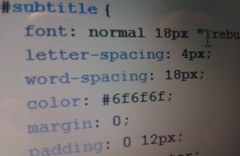今まではDropboxにいれてたから良いかーと、思ってたんですが履歴管理できるといいなーと思ってgithubにpushしてみることにしました。
※githubに入っているのはmac用のdotfileでwindowsやubuntu等で同じ環境使う場合はDropboxのファイルを使う

ホームディレクトリのdotfileをgithubにpushする
事前にgithubでリポジトリを新たに作成しておきます。今回はdotfilesというリポジトリを作成しました。
重要なのは.gitignoreでdotfileにpushしたいファイルを指定するところです。
$ cd ~
$ vi .gitignore
#全てのファイルを除外
/*
#全ての隠しファイルを除外
/*.
!/.bashrc
!/.bash_profle
!/.profile
!/.emacs
!/.emacs.d
!/.vim
!/.vimrc
!/.gitconfig
!/.gitignore
!/.screenrc
$ git init
$ git add .
$ git commit -m "first commit."
$ git remote add origin git@github.com:suusuke/dotfiles.git
$ git push -u origin master
https://github.com/suusuke/dotfiles
done.
—
追記
vimのプラグインをvim-pathogenで管理するようにしたのでその時のメモ。
何が出来るようになるかというと、~/.vim/bundleというディレクトリでプラグインの管理ができるようになるので、管理が分かりやすくなります。
こちらからスクリプトをダウンロードして~/.vim/autoload/にいれて~/.vimrcに
call pathogen#runtime_append_all_bundles()
を記述しておく。
~/.vim/bundleディレクトリを作成しておく。
これだけでおーけー。
bundleという一つのディレクトリでプラグインの管理ができるので、githubから簡単にプラグインのインストール、アップデート可能になります。
早速、プラグインをインストールしてみました。
$ git submodule add git://github.com/tpope/vim-surround.git .vim/bundle/vim-surround
$ git submodule add git://github.com/scrooloose/nerdcommenter.git .vim/bundle/nerdcommenter
$ git submodule add git://github.com/Shougo/neocomplcache.git .vim/bundle/neocomplcache
設定は.vimrcに書けばおーけー。
お疲れさまでした。